图像灰度变换实验报告(谷风软件)
- 格式:doc
- 大小:737.50 KB
- 文档页数:7
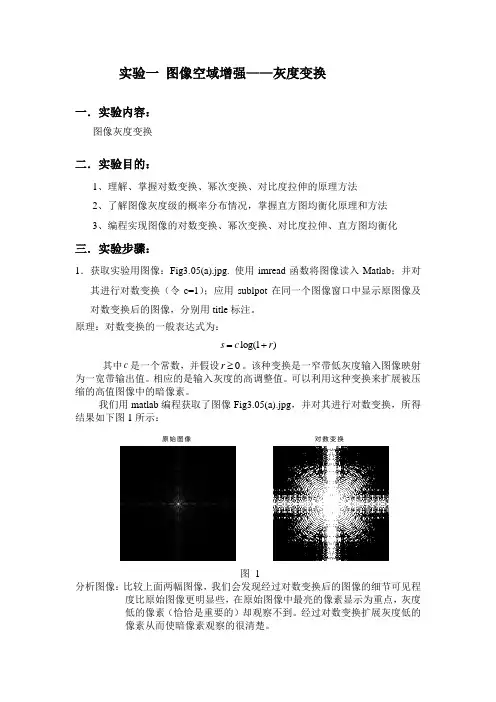
实验一图像空域增强——灰度变换一.实验内容:图像灰度变换二.实验目的:1、理解、掌握对数变换、幂次变换、对比度拉伸的原理方法2、了解图像灰度级的概率分布情况,掌握直方图均衡化原理和方法3、编程实现图像的对数变换、幂次变换、对比度拉伸、直方图均衡化三.实验步骤:1.获取实验用图像:Fig3.05(a).jpg. 使用imread函数将图像读入Matlab;并对其进行对数变换(令c=1);应用sublpot在同一个图像窗口中显示原图像及对数变换后的图像,分别用title标注。
原理:对数变换的一般表达式为:s c r=+log(1)其中c是一个常数,并假设0r≥。
该种变换是一窄带低灰度输入图像映射为一宽带输出值。
相应的是输入灰度的高调整值。
可以利用这种变换来扩展被压缩的高值图像中的暗像素。
我们用matlab编程获取了图像Fig3.05(a).jpg,并对其进行对数变换,所得结果如下图1所示:原始图像对数变换图1分析图像:比较上面两幅图像,我们会发现经过对数变换后的图像的细节可见程度比原始图像更明显些,在原始图像中最亮的像素显示为重点,灰度低的像素(恰恰是重要的)却观察不到。
经过对数变换扩展灰度低的像素从而使暗像素观察的很清楚。
实验结果分析:经过matlab编程很好地对原始图像进行了对数变换,并取得了很好的效果,达到了实验地目的。
程序如下:clear all;close all;clc;f=imread('D:\实验一灰度变换及直方图变换\Fig3.05(a).jpg');s=log(1+double(f));subplot(1,2,1);imshow(f);title('原始图像');subplot(1,2,2);imshow(s);title('对数变换');2.产生灰度变换函数T1,使得:0.3r r < 0.35s = 0.105 + 2.6333(r – 0.35) 0.35 ≤r ≤0.651 + 0.3(r – 1) r > 0.65用T1对原图像Fig3.10(b).jpg进行处理,在同一窗口显示处理前后的图像。
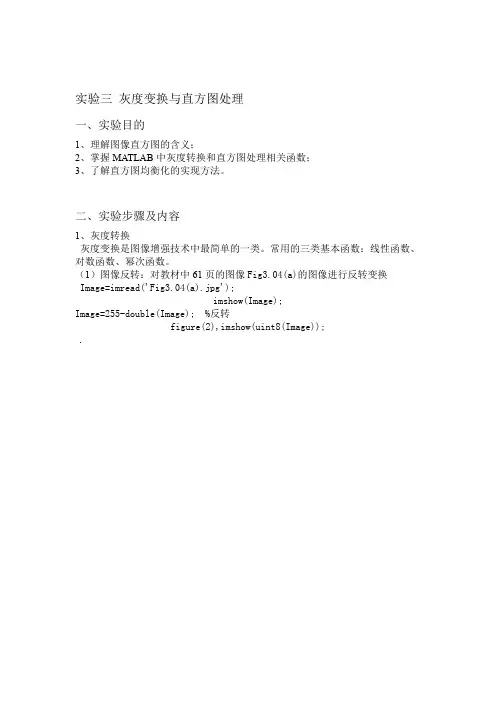
实验三灰度变换与直方图处理一、实验目的1、理解图像直方图的含义;2、掌握MATLAB中灰度转换和直方图处理相关函数;3、了解直方图均衡化的实现方法。
二、实验步骤及内容1、灰度转换灰度变换是图像增强技术中最简单的一类。
常用的三类基本函数:线性函数、对数函数、幂次函数。
(1)图像反转:对教材中61页的图像Fig3.04(a)的图像进行反转变换Image=imread('Fig3.04(a).jpg');imshow(Image);Image=255-double(Image); %反转figure(2),imshow(uint8(Image));11电子韦志东62页的图像Fig3.05(a)进行对数变换(2)对数变换:对教材中close allImage=imread('Fig3.05(a).jpg');imshow(Image);Image=log(1+double(Image)); %对数变换figure(2),imshow(Image,[]);图像Fig3.09(a)进行幂次变换)幂次变换:对教材中(366页的close allImage=imread('Fig3.09(a).jpg');imshow(Image);Image2=double(Image).^3.0; %γ=3figure(2),imshow(Image2,[]);Image2=double(Image).^4.0;figure(3),imshow(Image2,[]);Image2=double(Image).^5.0;figure(4),imshow(Image2,[]);、灰度直方图的显示imhist2imhist是MATLAB提供的显示图像灰度直方图的函数。
(1) 显示图像cameraman.tif 的直方图。
close allx=imread('cameraman.tif');figuresubplot(2,1,1)imshow(x)subplot(2,1,2)imhist(x)(2)还可以将直方图显示成其他形式,比如柱形图(续一)或者折线图(续二)。
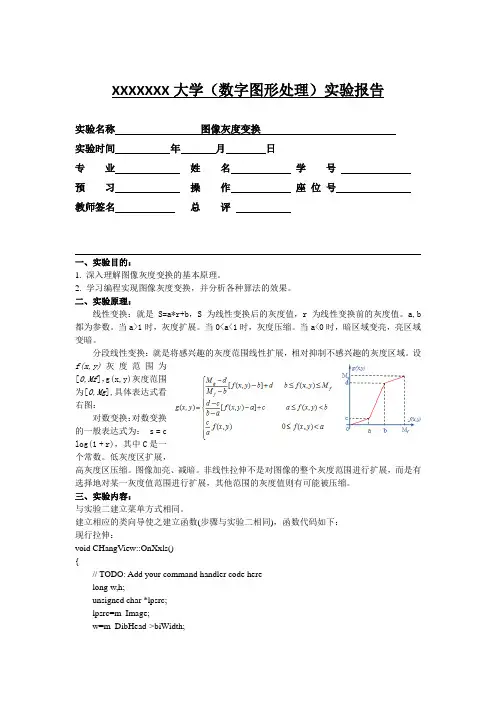
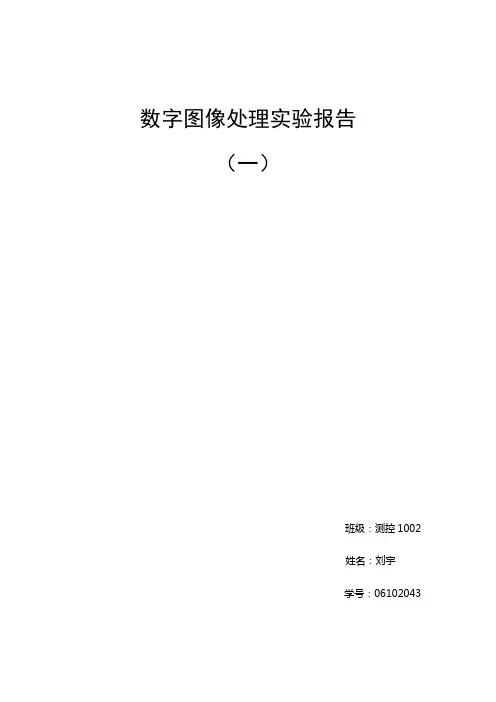
数字图像处理实验报告(一)班级:测控1002姓名:刘宇学号:06102043实验一图像的灰度变换1. 实验任务熟悉MATLAB软件开发环境,掌握读、写图像的基本方法。
理解图像灰度变换在图像增强的作用,掌握图像的灰度线性变换和非线性变换方法。
掌握绘制灰度直方图的方法,掌握灰度直方图的灰度变换及均衡化的方法。
2. 实验环境及开发工具Windws2000/XPMATLAB 7.x3. 实验原理灰度变换灰度变换是图像增强的一种重要手段,它常用于改变图象的灰度范围及分布,是图象数字化及图象显示的重要工具。
在实际应用中,为了突出图像中感兴趣的研究对象,常常要求局部扩展拉伸某一范围的灰度值,或对不同范围的灰度值进行不同的拉伸处理,即分段线性拉伸:图1.1 不同的分段线性变换其对应的数学表达式为:直方图均衡化灰度直方图的横坐标是灰度级,纵坐标是该灰度级出现的频度,它是图像最基本的统计特征。
依据定义,在离散形式下,用rk 代表离散灰度级,用pr(rk)代表pr(r),并且有下式成立:n n r P kk r =)( 1,,2,1,010-=≤≤l k r k式中:nk 为图像中出现rk 级灰度的像素数,n 是图像像素总数,而nk/n 即为频数。
直方图均衡化处理是以累积分布函数变换法为基础的直方图修正法。
假定变换函数为ωωd p r T s r r)()(0⎰==(a) Lena 图像 (b) Lena 图像的直方图 图1.2 Lena 图像及直方图当灰度级是离散值时,可用频数近似代替概率值,即1,,1,010)(-=≤≤=l k r nn r p k kk r式中:l 是灰度级的总数目,pr(rk)是取第k 级灰度值的概率,nk 是图像中出现第k 级灰度的次数,n 是图像中像素总数。
所以积分可以表示为下列累计分布函数(cumulative distribution function, CDF)1,,1,010)()(00-=≤≤===∑∑==l k r r p nn r T s j kj j r kj j k k4. 实验内容1、熟悉使用MATLAB 语言中对图像数据读取、显示等基本函数:imread()函数、imwrite()函数、imshow()函数、Figure ()函数。
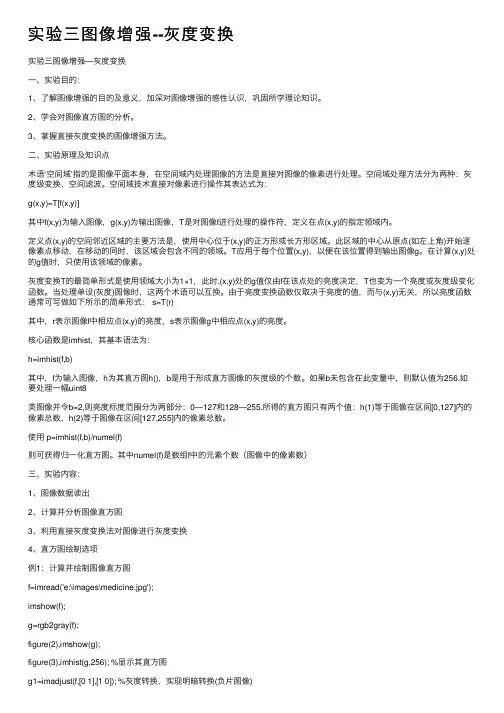
实验三图像增强--灰度变换实验三图像增强—灰度变换⼀、实验⽬的:1、了解图像增强的⽬的及意义,加深对图像增强的感性认识,巩固所学理论知识。
2、学会对图像直⽅图的分析。
3、掌握直接灰度变换的图像增强⽅法。
⼆、实验原理及知识点术语‘空间域’指的是图像平⾯本⾝,在空间域内处理图像的⽅法是直接对图像的像素进⾏处理。
空间域处理⽅法分为两种:灰度级变换、空间滤波。
空间域技术直接对像素进⾏操作其表达式为:g(x,y)=T[f(x,y)]其中f(x,y)为输⼊图像,g(x,y)为输出图像,T是对图像f进⾏处理的操作符,定义在点(x,y)的指定领域内。
定义点(x,y)的空间邻近区域的主要⽅法是,使⽤中⼼位于(x,y)的正⽅形或长⽅形区域。
此区域的中⼼从原点(如左上⾓)开始逐像素点移动,在移动的同时,该区域会包含不同的领域。
T应⽤于每个位置(x,y),以便在该位置得到输出图像g。
在计算(x,y)处的g值时,只使⽤该领域的像素。
灰度变换T的最简单形式是使⽤领域⼤⼩为1×1,此时,(x,y)处的g值仅由f在该点处的亮度决定,T也变为⼀个亮度或灰度级变化函数。
当处理单设(灰度)图像时,这两个术语可以互换。
由于亮度变换函数仅取决于亮度的值,⽽与(x,y)⽆关,所以亮度函数通常可写做如下所⽰的简单形式: s=T(r)其中,r表⽰图像f中相应点(x,y)的亮度,s表⽰图像g中相应点(x,y)的亮度。
核⼼函数是imhist,其基本语法为:h=imhist(f,b)其中,f为输⼊图像,h为其直⽅图h(),b是⽤于形成直⽅图像的灰度级的个数。
如果b未包含在此变量中,则默认值为256.如要处理⼀幅uint8类图像并令b=2,则亮度标度范围分为两部分:0—127和128—255.所得的直⽅图只有两个值:h(1)等于图像在区间[0,127]内的像素总数,h(2)等于图像在区间[127,255]内的像素总数。
使⽤ p=imhist(f,b)/numel(f)则可获得归⼀化直⽅图。
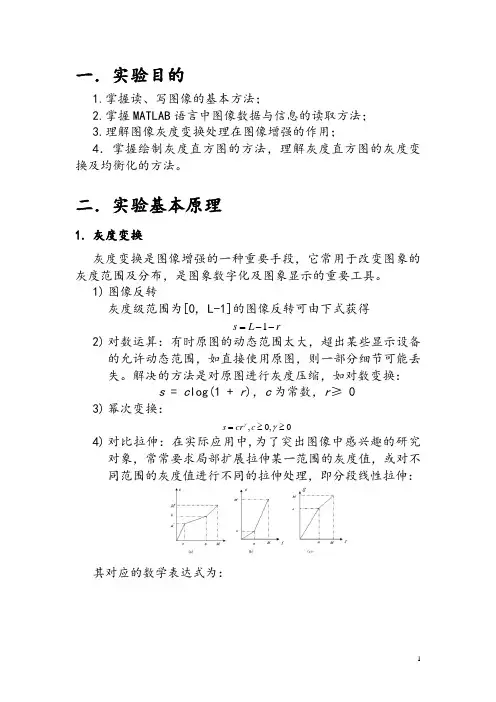
一.实验目的1.掌握读、写图像的基本方法;2.掌握MATLAB 语言中图像数据与信息的读取方法;3.理解图像灰度变换处理在图像增强的作用;4.掌握绘制灰度直方图的方法,理解灰度直方图的灰度变换及均衡化的方法。
二.实验基本原理1. 灰度变换灰度变换是图像增强的一种重要手段,它常用于改变图象的灰度范围及分布,是图象数字化及图象显示的重要工具。
1) 图像反转灰度级范围为[0, L-1]的图像反转可由下式获得r L s --=12) 对数运算:有时原图的动态范围太大,超出某些显示设备的允许动态范围,如直接使用原图,则一部分细节可能丢失。
解决的方法是对原图进行灰度压缩,如对数变换:s = c log(1 + r ),c 为常数,r ≥ 03) 幂次变换:0,0,≥≥=γγc cr s4) 对比拉伸:在实际应用中,为了突出图像中感兴趣的研究对象,常常要求局部扩展拉伸某一范围的灰度值,或对不同范围的灰度值进行不同的拉伸处理,即分段线性拉伸:其对应的数学表达式为:2. 直方图均衡化灰度直方图的横坐标是灰度级,纵坐标是该灰度级出现的频度,它是图像最基本的统计特征。
依据定义,在离散形式下, 用r k 代表离散灰度级,用p r (r k )代表p r (r ),并且有下式成立:nn r P k k r =)( 1,,2,1,010-=≤≤l k rk式中:n k 为图像中出现r k 级灰度的像素数,n 是图像像素总数,而n k /n 即为频数。
直方图均衡化处理是以累积分布函数变换法为基础的直方图修正法。
假定变换函数为ωωd p r T s r r)()(0⎰==(a) Lena 图像 (b) Lena 图像的直方图图1-1 Lena 图像及直方图当灰度级是离散值时,可用频数近似代替概率值,即1,,1,010)(-=≤≤=l k r nn r p k k k r式中:l 是灰度级的总数目,p r (r k )是取第k 级灰度值的概率,n k 是图像中出现第k 级灰度的次数,n 是图像中像素总数。
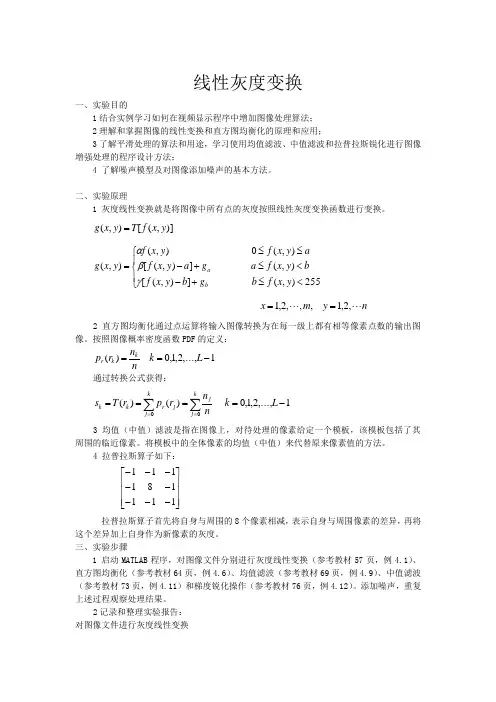
线性灰度变换一、实验目的1结合实例学习如何在视频显示程序中增加图像处理算法;2理解和掌握图像的线性变换和直方图均衡化的原理和应用;3了解平滑处理的算法和用途,学习使用均值滤波、中值滤波和拉普拉斯锐化进行图像增强处理的程序设计方法;4 了解噪声模型及对图像添加噪声的基本方法。
二、实验原理1 灰度线性变换就是将图像中所有点的灰度按照线性灰度变换函数进行变换。
)],([),(y x f T y x g =⎪⎩⎪⎨⎧<≤+-<≤+-≤≤=255),(]),([),( ]),([),(0 ),(),(y x f b g b y x f b y x f a g a y x f a y x f y x f y x g b a γβαn y m x ,2,1 ,,,2,1==2 直方图均衡化通过点运算将输入图像转换为在每一级上都有相等像素点数的输出图像。
按照图像概率密度函数PDF 的定义:1,...,2,1,0 )(-==L k nn r p k k r 通过转换公式获得:1,...,2,1,0 )()(00-====∑∑==L k n n r p r T s k j k j j j r k k3 均值(中值)滤波是指在图像上,对待处理的像素给定一个模板,该模板包括了其周围的临近像素。
将模板中的全体像素的均值(中值)来代替原来像素值的方法。
4 拉普拉斯算子如下:⎥⎥⎥⎦⎤⎢⎢⎢⎣⎡--------111181111 拉普拉斯算子首先将自身与周围的8个像素相减,表示自身与周围像素的差异,再将这个差异加上自身作为新像素的灰度。
三、实验步骤1 启动MATLAB 程序,对图像文件分别进行灰度线性变换(参考教材57页,例4.1)、直方图均衡化(参考教材64页,例4.6)、均值滤波(参考教材69页,例4.9)、中值滤波(参考教材73页,例4.11)和梯度锐化操作(参考教材76页,例4.12)。
添加噪声,重复上述过程观察处理结果。
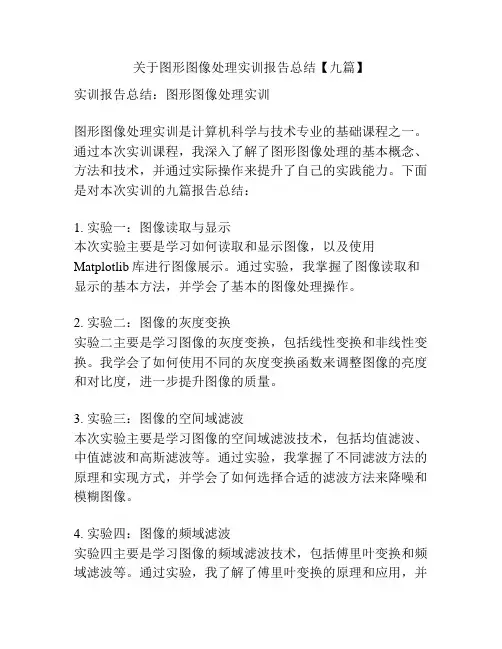
关于图形图像处理实训报告总结【九篇】实训报告总结:图形图像处理实训图形图像处理实训是计算机科学与技术专业的基础课程之一。
通过本次实训课程,我深入了解了图形图像处理的基本概念、方法和技术,并通过实际操作来提升了自己的实践能力。
下面是对本次实训的九篇报告总结:1. 实验一:图像读取与显示本次实验主要是学习如何读取和显示图像,以及使用Matplotlib库进行图像展示。
通过实验,我掌握了图像读取和显示的基本方法,并学会了基本的图像处理操作。
2. 实验二:图像的灰度变换实验二主要是学习图像的灰度变换,包括线性变换和非线性变换。
我学会了如何使用不同的灰度变换函数来调整图像的亮度和对比度,进一步提升图像的质量。
3. 实验三:图像的空间域滤波本次实验主要是学习图像的空间域滤波技术,包括均值滤波、中值滤波和高斯滤波等。
通过实验,我掌握了不同滤波方法的原理和实现方式,并学会了如何选择合适的滤波方法来降噪和模糊图像。
4. 实验四:图像的频域滤波实验四主要是学习图像的频域滤波技术,包括傅里叶变换和频域滤波等。
通过实验,我了解了傅里叶变换的原理和应用,并学会了如何使用频域滤波来实现图像的锐化和平滑。
5. 实验五:图像的形态学处理本次实验主要是学习图像的形态学处理技术,包括腐蚀、膨胀、开运算和闭运算等。
通过实验,我学会了如何使用形态学操作来改变图像的形状和结构,进一步改善图像的质量。
6. 实验六:图像的边缘检测实验六主要是学习图像的边缘检测技术,包括Sobel算子、Laplacian算子和Canny算子等。
通过实验,我了解了不同边缘检测方法的原理和应用,并学会了如何使用边缘检测来提取图像的轮廓和特征。
7. 实验七:图像的分割与聚类本次实验主要是学习图像的分割与聚类技术,包括阈值分割、区域生长和K均值聚类等。
通过实验,我掌握了不同分割与聚类方法的原理和应用,并学会了如何使用分割与聚类来识别和分析图像中的目标和区域。
8. 实验八:图像的特征提取与描述子实验八主要是学习图像的特征提取和描述子技术,包括尺度不变特征变换(SIFT)和方向梯度直方图(HOG)等。
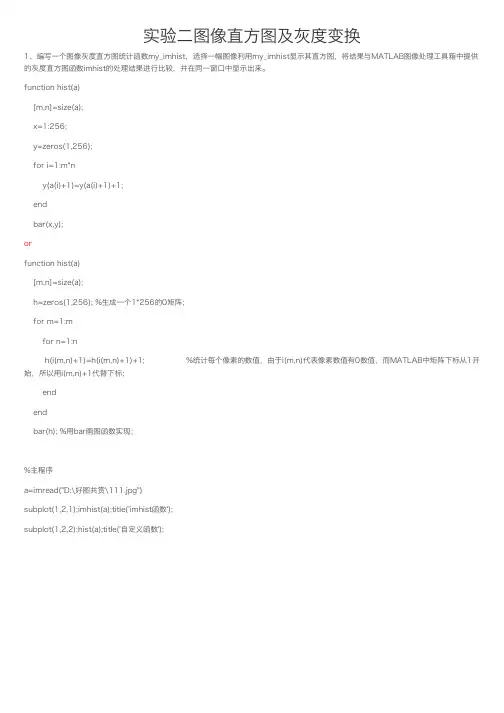
实验⼆图像直⽅图及灰度变换1、编写⼀个图像灰度直⽅图统计函数my_imhist,选择⼀幅图像利⽤my_imhist显⽰其直⽅图,将结果与MATLAB图像处理⼯具箱中提供的灰度直⽅图函数imhist的处理结果进⾏⽐较,并在同⼀窗⼝中显⽰出来。
function hist(a)[m,n]=size(a);x=1:256;y=zeros(1,256);for i=1:m*ny(a(i)+1)=y(a(i)+1)+1;endbar(x,y);orfunction hist(a)[m,n]=size(a);h=zeros(1,256); %⽣成⼀个1*256的0矩阵;for m=1:mfor n=1:nh(i(m,n)+1)=h(i(m,n)+1)+1; %统计每个像素的数值,由于i(m,n)代表像素数值有0数值,⽽MATLAB中矩阵下标从1开始,所以⽤i(m,n)+1代替下标;endendbar(h); %⽤bar画图函数实现;%主程序a=imread("D:\好图共赏\111.jpg")subplot(1,2,1);imhist(a);title('imhist函数');subplot(1,2,2);hist(a);title('⾃定义函数');2、利⽤以上编写的函数my_imhist或imhist,估算图像iris.tif中瞳孔的半径(以像素为单位)。
因为瞳孔是⿊⾊的,可以⼤致认为图像中所有⿊⾊的像素块都为瞳孔。
根据hist算法可以算出0-50之间的像素个数⼤约为14000个,然后圆形⾯积公式的R=(S/π)^(1/2),得R≈67。
但此结果并不精确,因为眉⽑也是⿊⾊的。
3、按照教材68页上的公式(4.1.6)(4.1.6) 编程实现图像的分段线性灰度变换.img=imread("L:\图像处理\实验⽂件\iris.tif")[m,n,k]=size(i);j=zeros(m,n,k);a=255/3;b=2*a;M=255;c=a+20;d=M-c;for i =1:m*n*kif (img(i)>=0 && img(i)<a)j(i)=(c/a)*img(i);elseif (img(i)>=a && img(i)<b)j(i)=(d-c)/(b-a)*(img(i)-a)+c;elsej(i)=(d-b)/(d-a)*(img(i)-b)+d;endendendfigure(1);subplot(2,2,1);imshow(img);title('原图像');subplot(2,2,2);imshow(uint8(j));title( '变换后' );subplot(2,2,3);imhist(img);subplot(2,2,4);imhist(uint8(j));4、编写⼀个灰度图像的直⽅图均衡化函数(不可使⽤库函数)。

【必备】技术实习报告集锦5篇技术实习报告篇1一、实习题目1、灰度线性变换2、灰度的对数变换3、锯齿波变换4、图像剪取二、实习目的:1、巩固和深化数字图像处理技术所涉及的数理基础、基本算法和各种图像处理技术方法,学习和掌握图像变换。
2、对学习图像处理的基础知识对其应用工程实践有一定的认识,提高学生对应用软件的使用能力。
3、通过理论联系实际,综合运用所学知识,提高学生独立分析和解决实际问题的能力,增强学生的工程意识,打好专业基础三、实习要求:2、熟悉计算机图像处理的设计方法;3、熟悉图像灰度变换程序的设计方法;4、掌握图像灰度变换的仿真方法;5、完成图像的灰度变换。
四、系统原理描述:灰度变换将输入图像映射为输出图像,输出图像每个像素点的灰度值仅由对应的输入像素点的值决定。
它常用于改变图像的灰度范围及分布,是图像数字化及图像显示的重要工具。
灰度变换因其作用性质有时也被称为对比度增强、对比度拉伸或点运算,称之为灰度变换。
灰度变换实际上是灰度到灰度的映射过程。
设输入图像为A(x,y)输出图像为B(x,y),则灰度变换可表示为:即灰度变换完全由灰度映射函数决定。
显然灰度变换不会改变图像内像素点之间的空间关系。
1. 灰度线性变换设图像灰度值f(x,y)的可能值域为D,但在一定条件下,使得其取值范围缩小为且如图 7-11所示,这种状态常出现于连续图f(x,y)值的动态范围小,或摄影曝光不足中,因而其对应的直方图P (D)如图所示,集中于某个较小的灰度区间内。
但是通常人们希望灰度直方图在全部灰度区域内均匀分布,最简单地是把低反差图像进行灰度变换得到高反差图像,即线性变换,如下式:该式可以使变换后的灰度的取值范围扩大到一般来说,只有当两个相邻像素的灰度值(亮度值)相差到一定程度时,人的视觉才能分辨。
若灰度值D仅在较小区间内时,则人眼可分辨的亮度差的总级数则亦很少,从而造成目标图像灰度值与背景灰度值相接近,人眼而无法分辨检出。
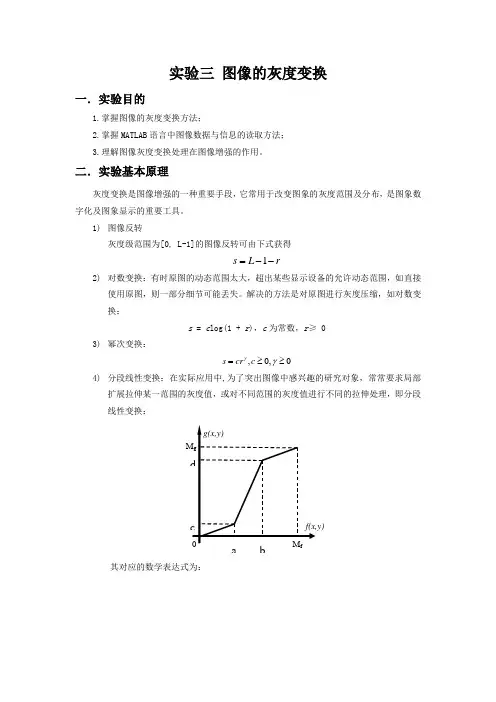
实验三 图像的灰度变换一.实验目的1.掌握图像的灰度变换方法;2.掌握MATLAB 语言中图像数据与信息的读取方法;3.理解图像灰度变换处理在图像增强的作用。
二.实验基本原理灰度变换是图像增强的一种重要手段,它常用于改变图象的灰度范围及分布,是图象数字化及图象显示的重要工具。
1) 图像反转灰度级范围为[0, L-1]的图像反转可由下式获得r L s --=12) 对数变换:有时原图的动态范围太大,超出某些显示设备的允许动态范围,如直接使用原图,则一部分细节可能丢失。
解决的方法是对原图进行灰度压缩,如对数变换:s = c log(1 + r ),c 为常数,r ≥ 03) 幂次变换:0,0,≥≥=γγc cr s4) 分段线性变换:在实际应用中,为了突出图像中感兴趣的研究对象,常常要求局部扩展拉伸某一范围的灰度值,或对不同范围的灰度值进行不同的拉伸处理,即分段线性变换:其对应的数学表达式为: 0f(x,y) g(x,y)a b cdM f M g⎪⎪⎪⎪⎩⎪⎪⎪⎪⎨⎧<≤<≤+---≤≤+---=a y x f y x f a c b y x f a c a y x f a b c d M y x f b d b y x f bM d M y x g f f g ),(0),(),(]),([),(]),([),(三.实验内容1) 对图像(a )进行取反操作,输出变换结果图。
(a ) 2) 对图像(b )进行对数变换,输出变换结果图。
(b )3) 对图像(c )进行幂次变换,输出γ分别等于3.0、4.0和5.0时的变换结果图。
(c )4)对图像(d)进行分段线性变换,输出变换函数图和变换结果图。
(d)答案:1)对图像(a)进行取反操作,输出变换结果图i=imread('1.jpg');g=255;p=imshow(g)2)像(b)进行对数变换i=imread('2.jpg');g=im2uint8(mat2gray(log(1+double(i))));imshow(g)3) 对图像(c)进行幂次变换,输出γ分别等于3.0、4.0和5.0时的变换结果图。
图像灰度变换的研究及实现的开题报告一、研究背景和意义图像处理是计算机科学、电子电气等领域中非常重要的一种技术手段。
图像灰度变换是图像处理中最基本、最常用的操作之一。
图像灰度变换所涉及到的基本概念有灰度级、灰度变换函数等。
图像灰度变换广泛应用于数字图像增强、噪音去除、对比度调整、图像压缩等领域。
因此,对于图像灰度变换的研究和实现具有非常重要的意义。
二、研究内容和方法本论文主要研究图像灰度变换技术,包括以下内容:1. 灰度级概念及其在图像处理中的应用2. 灰度变换函数的基本原理和算法3. 常见的图像灰度变换方法及其优缺点4. 采用实验的方法验证算法的正确性和性能。
本论文采用文献调研和实验研究的方式,通过查阅相关文献进行理论分析,并通过编程实现的方式进行实际操作和验证,以获得更加准确和全面的研究结果。
三、研究目标和意义本论文的研究目标是通过研究和实践,系统地掌握图像灰度变换的基本理论和技术,深入探究常用的图像灰度变换方法及其优缺点。
根据实验结果,对比不同算法的性能差异,为进一步优化算法提供支持和建议。
通过本论文的研究成果,可以为图像处理技术的发展提供一定的理论支持和实践指导,同时为图像增强、噪音去除、对比度调整等领域的应用提供一定的技术支持和应用案例。
四、研究进度安排本论文研究的时间预计为三个月,进度安排如下:第一周:调研文献,了解图像灰度变换的基本理论和技术第二周至第四周:编写和调试代码,完成图像灰度变换算法的实现第五周至第六周:进行实验验证,并进行分析和总结第七周至第八周:撰写论文的前置和结合部分第九周至第十周:修改和完善论文,并进行论文的格式排版五、论文的预期成果本论文完成后,预期的成果如下:1. 系统地介绍了图像灰度变换的基本理论和技术,深入探究了常用的图像灰度变换方法及其优缺点。
2. 基于Python语言实现了图像灰度变换算法,并进行了实验验证。
3. 对所采用的算法进行了性能评估和比较分析。
数字图像处理基本操作及灰度调整实验报告实验目的1.掌握数字图像处理的基本概念和原理。
2.学会使用Python编程语言进行图像处理。
3.理解并实现图像灰度调整的方法。
4.分析实验结果,讨论图像处理方法的优缺点。
2.1 数字图像处理概述数字图像处理(Digital Image Processing,DIP)是一门研究使用计算机对图像进行处理的技术。
它的目的是改善图像的质量,使之更适合人类或计算机对图像进行观察和分析。
数字图像处理涉及到图像采集、存储、传输、分析以及图像的恢复等方面。
2.2 图像的表示和描述数字图像由图像元素(像素)组成,每个像素有一个对应的灰度值。
灰度值表示像素的亮度,通常用8位二进制数表示,其范围为0~255。
像素的灰度值越高,亮度越高。
数字图像可以表示为一个矩阵,矩阵中的每个元素对应一个像素的灰度值。
彩色图像通常采用RGB颜色模型,每个像素包含三个分量,分别对应红色、绿色和蓝色通道的亮度。
2.3 图像灰度调整图像灰度调整是指调整图像像素的灰度值,以改善图像的质量。
常用的图像灰度调整方法有:1.线性灰度变换:通过线性映射关系改变图像灰度值,可以实现图像亮度的调整和对比度的拉伸。
2.直方图均衡化:通过调整图像的灰度直方图,使其均匀分布,可以提高图像的对比度。
•操作系统:Windows 10•编程语言:Python 3.8•图像处理库:OpenCV 4.5.2•集成开发环境:Visual Studio Code4.1 图像读取和显示首先,我们需要使用OpenCV库读取和显示图像。
以下是读取和显示图像的Python代码:4.2 图像灰度化为了便于后续的灰度调整操作,我们需要将彩色图像转换为灰度图像。
以下是图像灰度化的Python代码:4.3 灰度调整接下来,我们将对图像进行灰度调整。
首先,实现线性灰度变换。
以下是线性灰度变换的Python代码:4.4 图像直方图均衡化直方图均衡化是一种能够提高图像对比度的方法。
X-CT模拟实验1——数字图像灰度变换技术一、实验目的1.了解数字图像处理技术;2.观察图像处理效果,体会数字图像处理技术的重要性;3.比较各种处理方法所得图像质量,对图像处理有个比较全面的了解。
二、实验仪器计算机、X-CT模拟实验软件、捕获图片软件、打印机三、实验原理灰度变换技术是数字图像处理技术中的对比度增强技术中的一种。
灰度变换技术分为线性变换和非线性变换两大类。
线性变换属于直线变换,满足的关系为bkxy+=,其中x为原始图像,y为变换后的图像,k、b分别为变换常量。
非线性变换属曲线变换,变换函数有对数函数和指数函数等。
线性变换技术处理的是曝光不足或过度的情况。
图像灰度局限在一个很小的范围,其灰度值偏低或偏高的情况。
这时显示器上显示的是一个模糊不清的、似乎没有灰度层次的图像。
用一个线性单值函数对图像中的每一个像素进行再运算,增大像素之间的灰度差值,将有效的改善图像效果。
非线性变换的目的可以是拉伸兴趣区的灰度细节,相对抑制不感兴趣区的灰度级,使感兴趣区的图像得以改善;也可以是通过扩展低值灰度区,压缩高值灰度区域的方法,使低值灰度区域的图像细节更清楚;还可以用于曝光范围处在非线性区,图像对比度差的情况,或显示器存在转移特性的非线性等等各种情况。
非线性变换技术是用一些非线性函数,如分段函数、对数函数、指数函数等作为映射函数,实现图像灰度的非线性变换。
本实验主要是改变低值对比度图像,使原低对比度图像变换后,清晰的展现原图像中相关的一部分或全部。
本实验提供了线性函数、对数函数、指数函数作为映射函数,输入不同参数,可以观察利用各种处理技术之后原始图像产生的效果。
四、实验内容1.从“帮助”框中提供的第一组图像中,任选一个,进行线性和非线性的四种变换,用捕获图片软件,截取一幅最佳变换图像的照片;2.从“帮助”框中提供的第二组图像中,任选一个,进行线性和非线性的四种变换,选出最佳变换图像。
3.利用“CT窗口技术”,观察窗宽、窗位对图像的影响。
图像变换实验报告心得引言图像变换是计算机视觉领域的重要研究方向之一,它通过对图像的像素进行一系列的操作,实现对原始图像的改变和增强。
图像变换可以被广泛应用于图像处理、计算机图形学、机器学习等领域中。
为了进一步探索图像变换的应用和效果,我们进行了一系列的图像变换实验,并记录了实验过程和结果。
本篇报告旨在总结实验心得和体会,提出对图像变换实验的改进建议。
实验目的本次实验的目的是通过实现和比较不同的图像变换算法,探索图像变换对图像质量和可视化效果的影响。
具体目标如下:1. 实现常见的图像变换算法,包括平移、旋转、缩放和灰度变换等;2. 分析不同图像变换算法的优缺点,并比较其效果;3. 讨论图像变换对图像质量的影响,并给出评价标准;4. 提出改进图像变换算法的建议。
实验方法实验中,我们使用了Python编程语言,并借助开源的图像处理库OpenCV进行图像变换的实现。
针对不同的图像变换操作,我们选择了不同的算法和参数设置,以保证实验的全面性和可比性。
具体方法如下:1. 平移变换:我们使用OpenCV提供的`warpAffine`函数实现了平移变换,并通过调整平移向量的参数实现了不同程度的平移效果;2. 旋转变换:我们使用OpenCV提供的`getRotationMatrix2D`和`warpAffine`函数实现了旋转变换,并调整参数实现了不同角度和方向的旋转效果;3. 缩放变换:我们使用OpenCV提供的`resize`函数和不同的插值方法(如最近邻插值、双线性插值)实现了缩放变换,并对比了不同插值方法的效果;4. 灰度变换:我们实现了简单的灰度变换算法,包括将彩色图像转换为灰度图像,以及调整灰度图像的亮度和对比度。
实验结果通过对实验图像的处理和结果分析,我们得出了以下结论:1. 平移变换可以实现图像的横向和纵向移动,但当平移距离较大时,可能导致图像丢失部分内容;2. 旋转变换可以实现图像的旋转和翻转,但当旋转角度过大时,可能会导致图像失真和像素重叠;3. 缩放变换可以实现图像的放大和缩小,但不同的插值方法会影响图像的细节和平滑度;4. 灰度变换可以实现彩色图像到灰度图像的转换,并调整亮度和对比度,但需要注意亮度调整的边界问题。
图像变换实验报告图像变换实验报告一、引言图像变换是计算机图形学中的重要研究方向,它涉及到将图像从一种形式转换为另一种形式,常见的变换包括旋转、缩放、镜像等。
本实验旨在通过实际操作,探索图像变换的原理和应用。
二、实验目的1. 了解图像变换的基本概念和原理;2. 掌握图像变换的常用算法和方法;3. 利用编程语言实现图像变换,并观察结果。
三、实验步骤1. 实验准备:a. 下载并安装图像处理软件;b. 准备一组测试图像。
2. 图像旋转变换:a. 打开图像处理软件,选择一张测试图像;b. 在软件中选择旋转变换功能,并设置旋转角度;c. 运行程序,观察图像旋转结果。
3. 图像缩放变换:a. 选择另一张测试图像;b. 在软件中选择缩放变换功能,并设置缩放比例;c. 运行程序,观察图像缩放结果。
4. 图像镜像变换:a. 选择第三张测试图像;b. 在软件中选择镜像变换功能,并选择水平或垂直镜像;c. 运行程序,观察图像镜像结果。
5. 图像变换算法比较:a. 将同一张测试图像分别使用不同的图像变换算法进行处理;b. 观察不同算法处理后的图像效果,并比较它们的差异。
四、实验结果与分析通过实验,我们成功实现了图像的旋转、缩放和镜像变换,并获得了相应的结果。
在图像旋转变换中,我们观察到图像按照指定角度旋转后,保持了原始图像的形状和内容,但位置发生了变化。
在图像缩放变换中,我们发现图像按照设定的比例进行缩放后,尺寸发生了变化,但整体结构和细节保持了一定的相似性。
在图像镜像变换中,我们发现图像在水平或垂直方向上翻转后,整体形状和内容发生了镜像对称的变化。
通过比较不同的图像变换算法,我们发现不同算法对于同一张图像可能会产生不同的效果。
这是因为不同算法对图像的处理方式和策略不同,导致最终的结果也有所差异。
因此,在实际应用中,我们需要根据具体需求选择适合的图像变换算法,以达到最佳的效果。
五、实验总结本实验通过实际操作,深入了解了图像变换的原理和应用。
实验二:直接灰度变换和直方图均衡一、代码线性变换:LinearTransformFunc.m分段线性变换:StretchFunc.m对数变化:LogFunc.m指数变换:ExponentFunc.mLinearTransformFunc.mfunction [new]= LinearTransformFunc( original, k, d )new=original;m=size(original,1);n=size(original,2);for i=1:mfor j=1:nnew(i,j)=original(i,j)*k+d;endendnew=original*k+d;endStretchFunc.mfunction [ new ] = StretchFunc(original, x1,y1,x2,y2)new = original;w = size(new, 1);h = size(new, 2);k1 = y1 / x1;dk1 = (y2 - y1) / (x2 - x1);dk2 = (255 - y2) / (255 - x2);for i = 1 : wfor j = 1 : hx = new(i, j);if x < x1new(i, j) = k1 * x;elseif x < x2new(i, j) = dk1 * (x - x1) + y1;elsenew(i, j) = dk2 * (x - x2) + y2;endendendLogFunc.mfunction [new] = LogFunc(original,c)new=original;m=size(original,1);n=size(original,2);for i=1:mfor j=1:nnew(i,j)=c*log(double(original(i,j))+1);endendnew=c*log(double(original)+1);endExponentFunc.mfunction [new] = ExponentFunc(original,c,d)new=original;m=size(original,1);n=size(original,2);for i=1:mfor j=1:nnew(i,j)=c*original(i,j).^d;endendnew=c*original.^d;end命令行窗口调用上述.m文件:i=imread('C:\Users\Administrator\Desktop\shiyanyi.png'); i_gray=rgb2gray(i);I=double(i_gray)/255;I_LinearTransform=LinearTransformFunc(I, 1, 0.01);imshow(I_LinearTransform);I_Stretch=StretchFunc(I,0.01,0.03,0.4,0.5); imshow(I_Stretch);I_Log=LogFunc(I,1.5);imshow(I_Log);I_Exponent=ExponentFunc(I,1.1,2); imshow(I_Exponent);I1=imadjust(I,[],[0 1]);imhist(I);imhist(I1);I_junhenghua=histeq(I);imshow(I)imshow(I_junhenghua)输出图像以及直方图如下:(原图)(线性变换)(分段线性变换)(对数变换)(指数变换)(均衡化)(直方图)实验总结:1、用imadjust函数将原图像的灰度值调整到[0 1],调整后图片并没有改变,直方图也没有改变;2、图像归一化处理后设置的参数大小不同,归一化后参数设置需要很小,以避免超出所显示的范围后出现空白现象;3、线性变换、分段限行变换、指数变换、对数变换需要设置参数,参数设置的合理性对输出的图像有很大影响,很有可能因为参数设置不合理达不到预想的效果;而直方图的均衡化处理不需要设置参数,可以明显提高图像的视觉效果。
it软件#
1
图像灰度变换报告
一.实验目的
1.学会使用Matlab;
2.学会用Matlab软件对图像进行灰度变换,观察采用各种不同灰度变换发法对
最终图像效果的影响;
二.实验内容
1.熟悉Matlab中的一些常用处理函数
读取图像:img=imread('filename');
//支持TIF,JPEG,GIF,BMP,PNG等文件格式。
显示图像:imshow(img,G);
//G表示显示该图像的灰度级数,如省略则默认为256。
保存图片:imwrite(img,'filename');
//不支持GIF格式,其他与imread相同。
亮度变换:imadjust(img,[low_in,high_in],[low_out,high_out]);
//将low_in至high_in之间的值映射到low_out至high_out之
间,low_in以下及high_in以上归零。
绘制直方图:imhist(img);
直方图均衡化:histeq(img,newlevel);
//newlevel表示输出图像指定的灰度级数。
2.获取实验用图像:rice.jpg. 使用imread函数将图像读入Matlab。
3 .产生灰度变换函数T1,使得:
0.3r r < 0.35
s = 0.105 + 2.6333(r – 0.35) 0.35 ≤ r ≤ 0.65
1 + 0.3(r – 1) r > 0.65
用T1对原图像rice.jpg进行处理,使用imwrite函数保存处理后的新图像。
4.产生灰度变换函数T2,使得:
s =
5.用T2对原图像rice.jpg进行处理,使用imwrite保存处理后的新图像。
6.分别用 s = r0.6; s = r0.4; s = r0.3 对kids.tiff图像进行处理。为简便起见,使
用Matlab中的imadjust函数,最后用imwrite保存处理后的新图像。
7.对circuit.jpg图像实施反变换(Negative Transformation)。s =1-r; 使用imwrite
保存处理后的新图像。
8.对rice.jpg图像实施灰度切片
15.9744r5 r ≤ 0.5
(r – 0.5)0.2+ 0.12 r > 0.5
it软件#
1
当0.2 ≤ r ≤ 0.4时,将r置为0.6, 当r位于其他区间时, 保持其灰度与原
图像一样。使用imwrite保存处理后的新图像。
9.利用灰度变换对Picture.jpg做增强处理,突出图中的人物,改善整个图像过
于灰暗的背景。通过调节参数,观察变换后的图像与原始图像的变化,寻找出
最佳的灰度变换结果。写出所采用的拉伸表达式。
三.实验结果与分析
1.采用T1函数
变换前 变换后
函数图像
该方法采用分段函数对图像进行处理,对灰度值大的进行拉伸,使灰度增
大,而灰度值小的,也进行拉伸,使灰度值更小,从而产生如图所示的结果。
2.采用T2函数
it软件#
1
变换前 变换后
T2函数图
T2函数也比较好的完成了T1函数所达到的效果,但是T2函数更加平滑
一点,对于图像的边界处理的较好一些。
3.
变换前图像 变换前灰度图
it软件#
1
采用s = r0.6变换 采用s = r0.4变换 采用s = r0.3变换
三种函数的对比
三种变换方式都对图像的每一个像素灰度作线性拉伸,有效地改善图像的视
觉效果,但如果选择的拉伸尺度过大,会引起图像的失真,利用s = r0.4变换是比
较适合的。
4.对灰度图进行反变换